I den här handledningen visar jag dig hur du kan skapa streckade och punkterade linjer i Adobe Illustrator. Dessa tekniker är användbara för att ge dina designer en kreativ touch och är enkla att implementera. Oavsett om du arbetar med pennt eller linjesegmentverktyget, leder jag dig steg för steg genom processen.
Viktigaste insikter
- Att skapa streckade och punkterade linjer är enkelt.
- Du kan anpassa sträcken och luckornas längder individuellt.
- Med de olika verktygen i Illustrator har du många kreativa designmöjligheter.
Steg-för-steg-guide
Börja med att rita en enkel linje. Du kan använda linjesegmentverktyget eller pennan för detta ändamål. Placera din linje på önskad plats på arbetsytan.
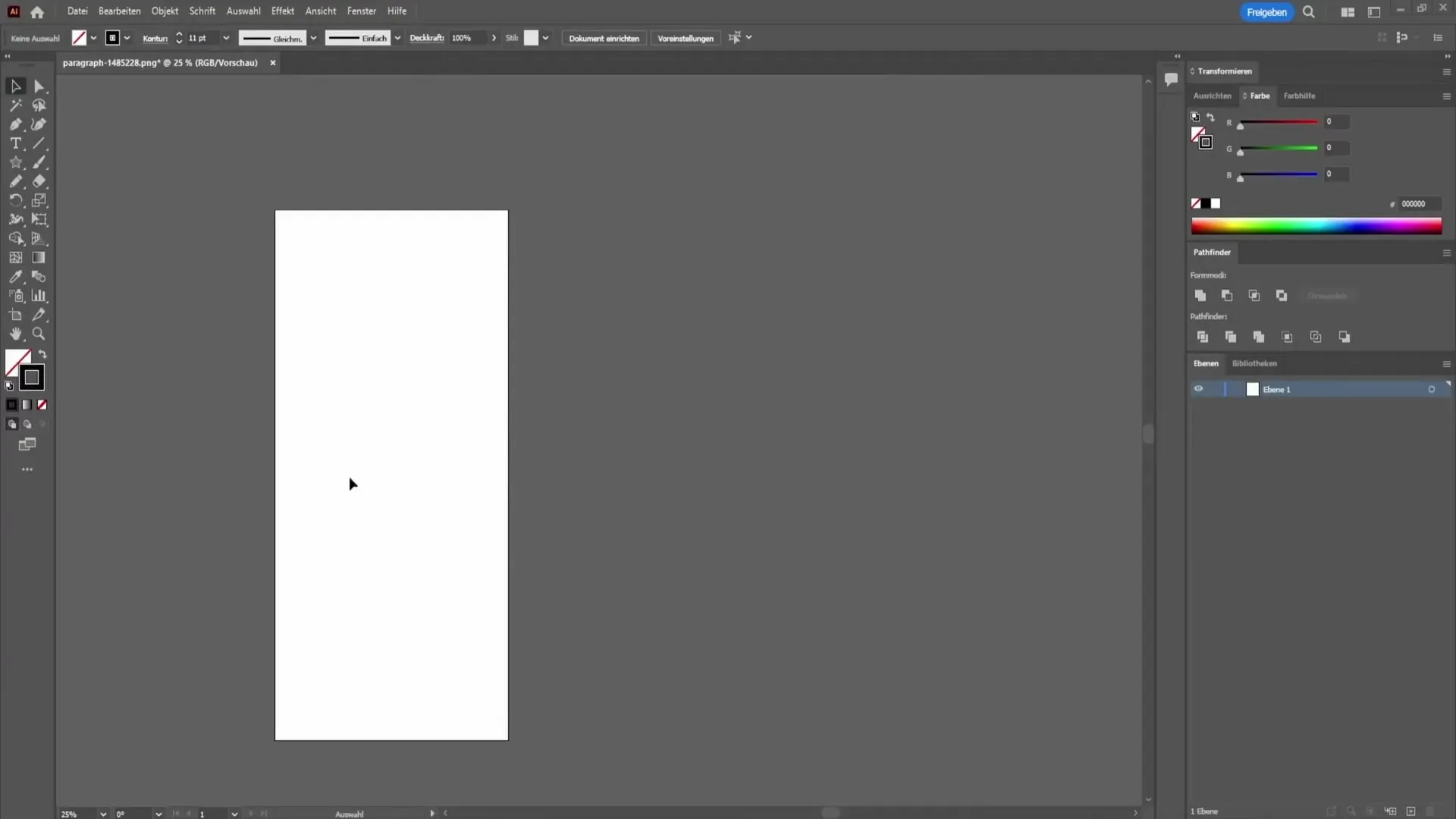
Nästa steg är att tillämpa en kontur på linjen. Välj en svart färg för konturen och justera stryktjockleken. Till exempel kan du öka stryktjockleken till 20 för att säkerställa tydlig synlighet.
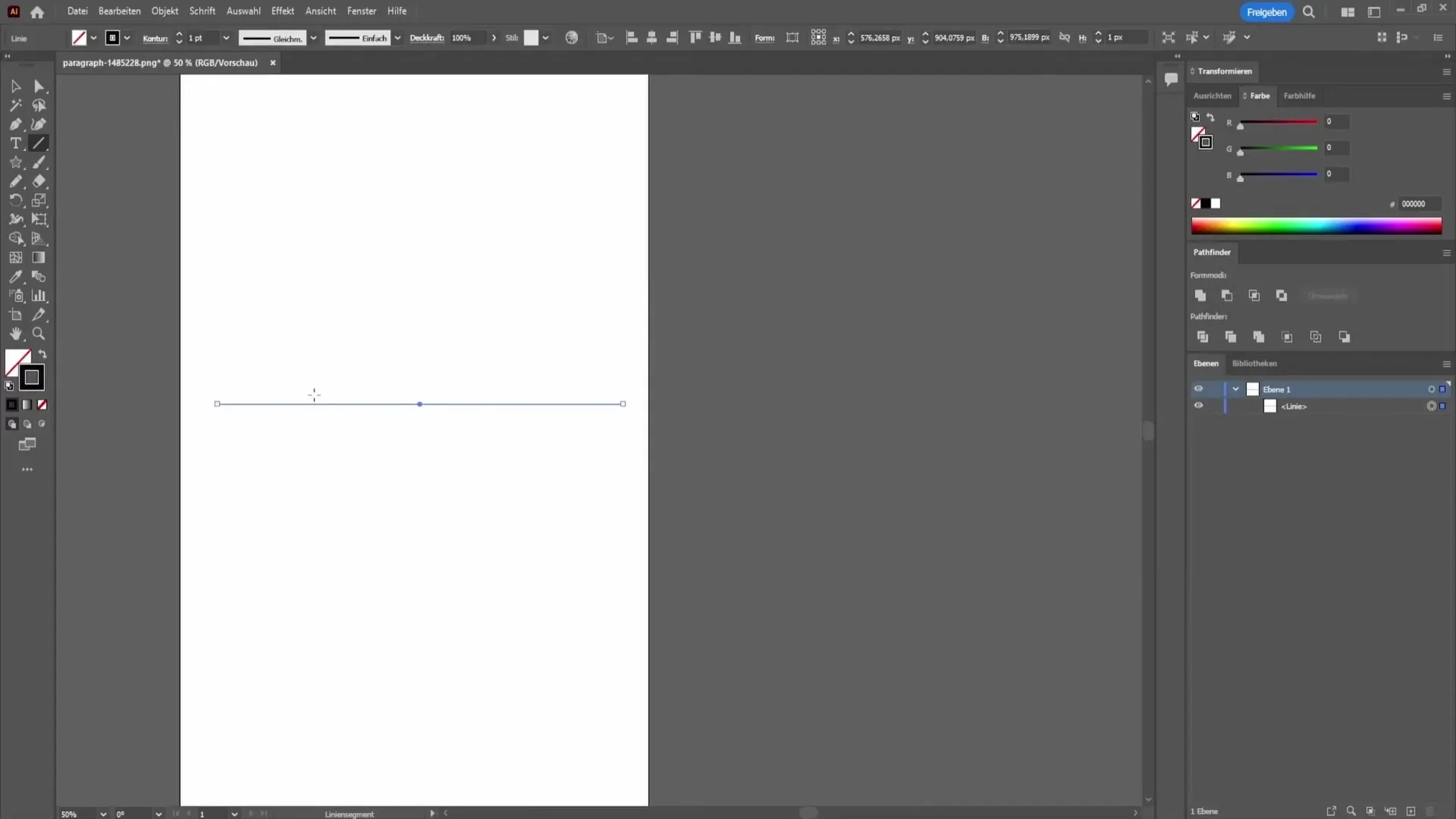
Öppna sedan "Fönster"-menyn och välj "Utseende" för att öppna konturinställningarna för din linje. Klicka på din linjes kontur så kommer du att se olika anpassningsalternativ.
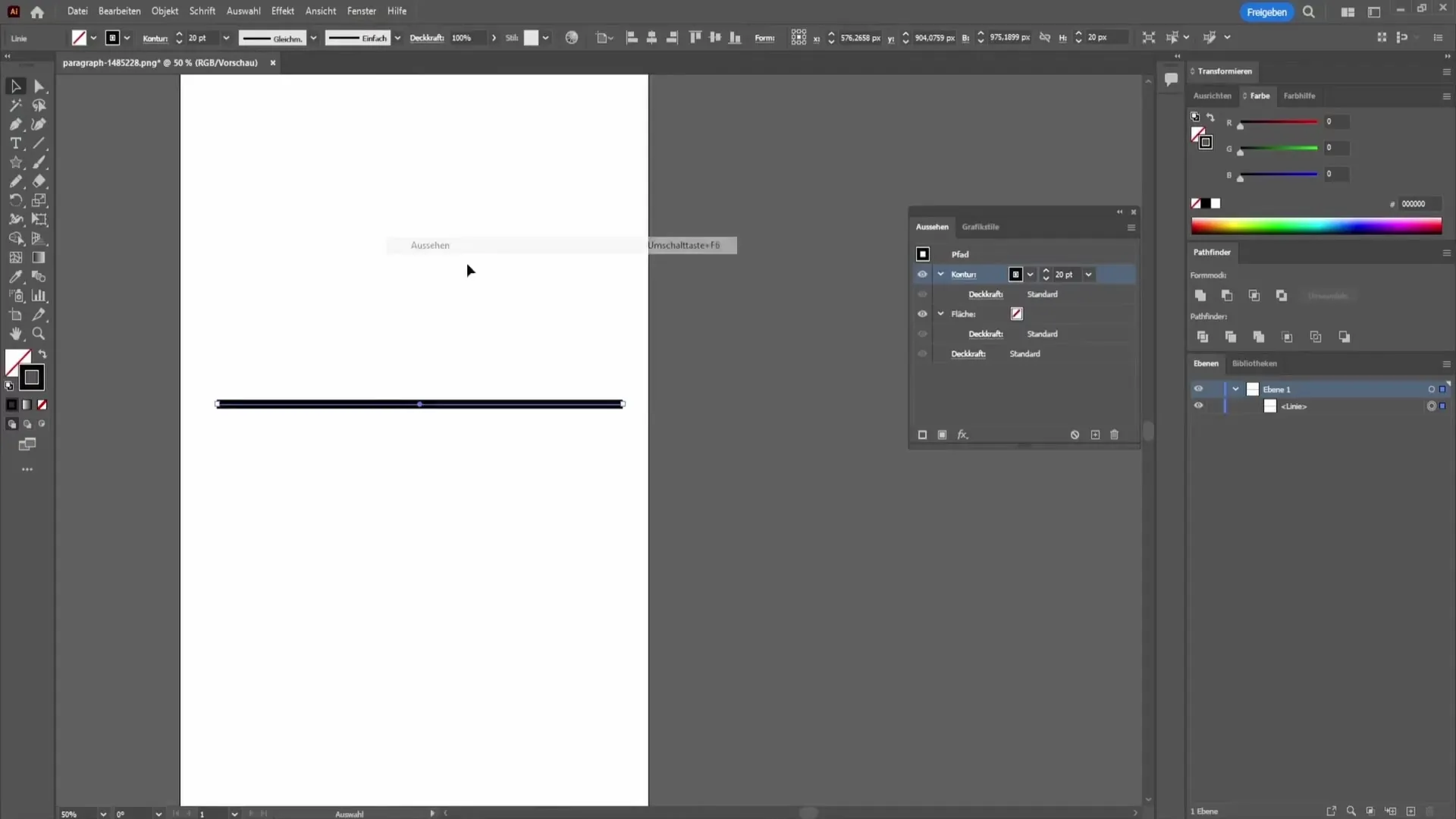
I det öppnade fönstret kan du nu ställa in linjens typ. Här har du möjlighet att skapa en streckad linje. Ta hänsyn till storleken på varje streck, som du till exempel kan ställa in på 20.
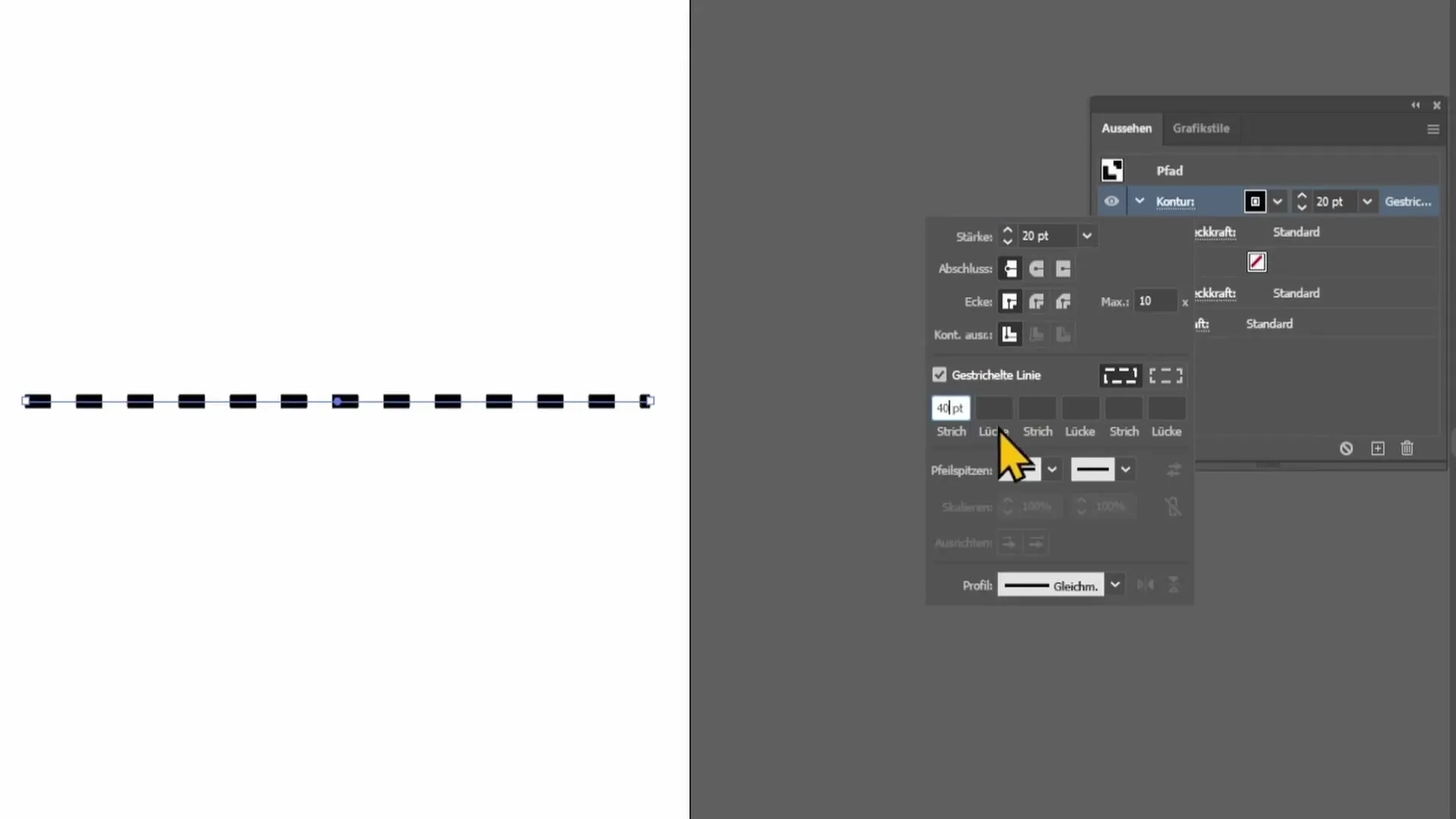
Om du vill justera storleken på luckorna mellan strecken hittar du de motsvarande inställningarna under "Lucka". Du kan till exempel ange 10 för luckan och se hur det påverkar designen.
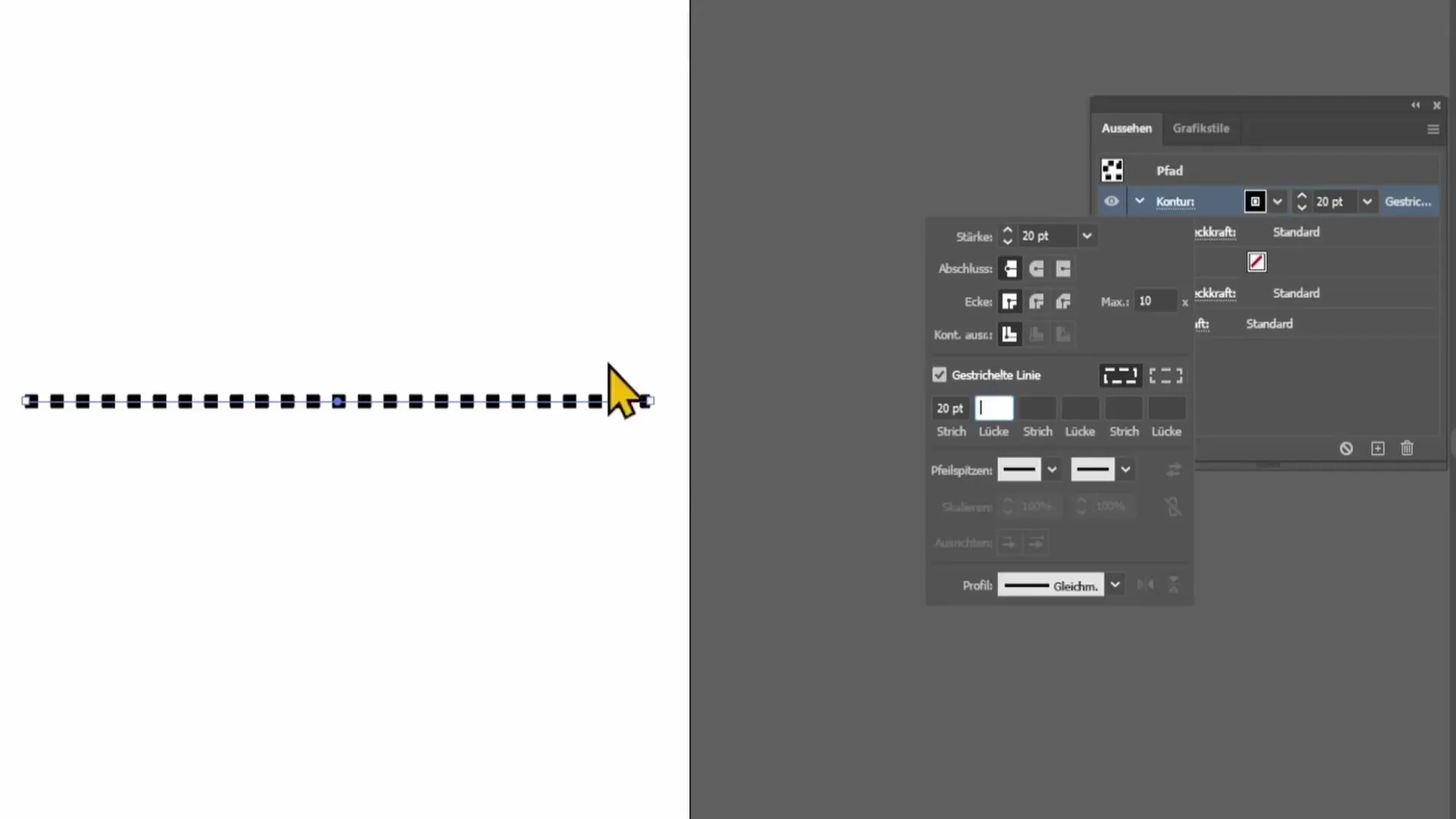
Fortfarande experimentera med längden på strecken och luckorna för att hitta den perfekta looken för ditt projekt. Om du vill göra strecken längre kan du enkelt öka dem ytterligare.
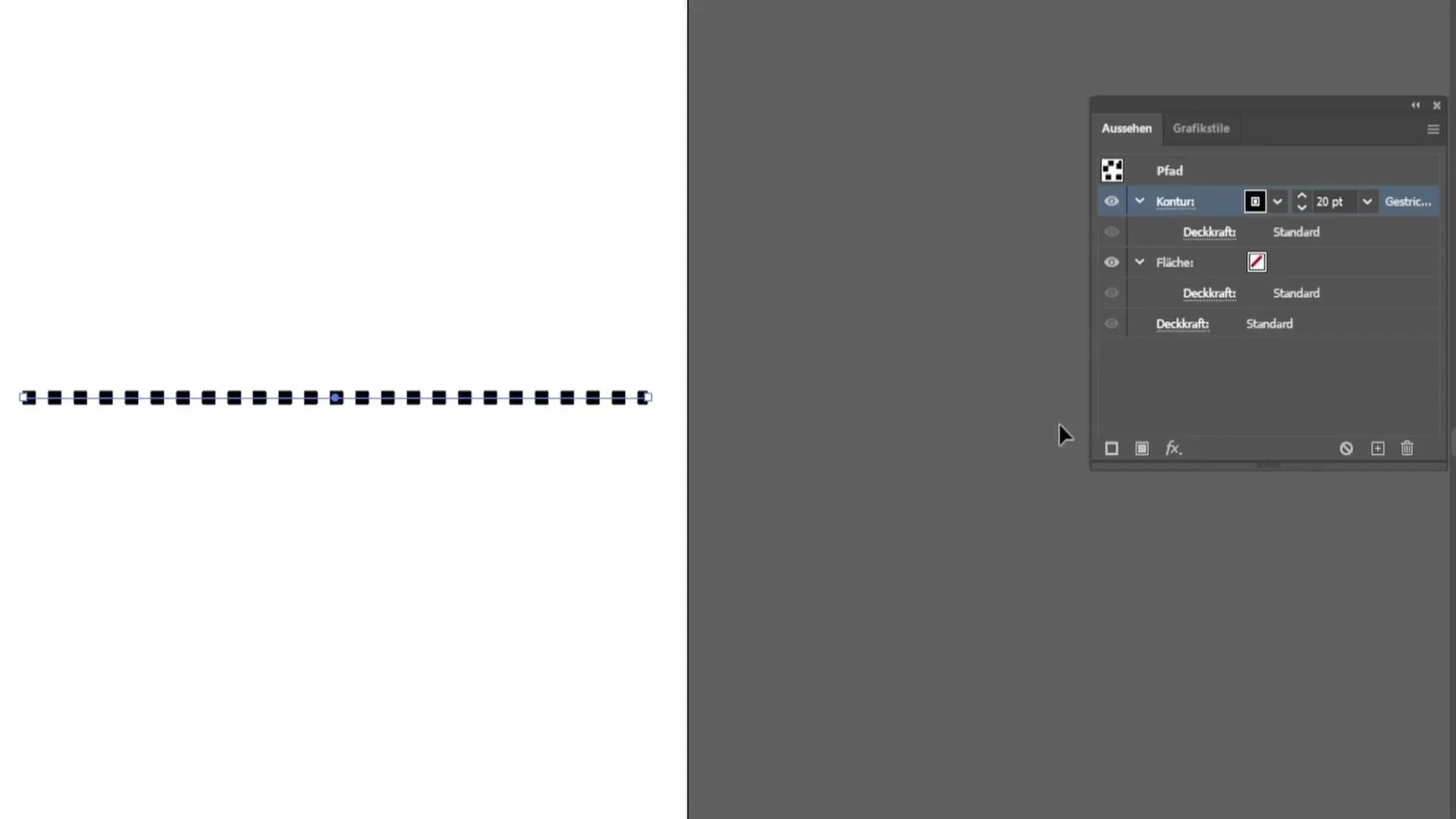
Om du vill skapa punkterade linjer måste du ändra konturinställningarna till "rundad". Justera sträck- och luckvärdena för att uppnå önskade punkteringsnivåer. Du kan börja med ett värde av 10 för strecken och 30 för luckorna.
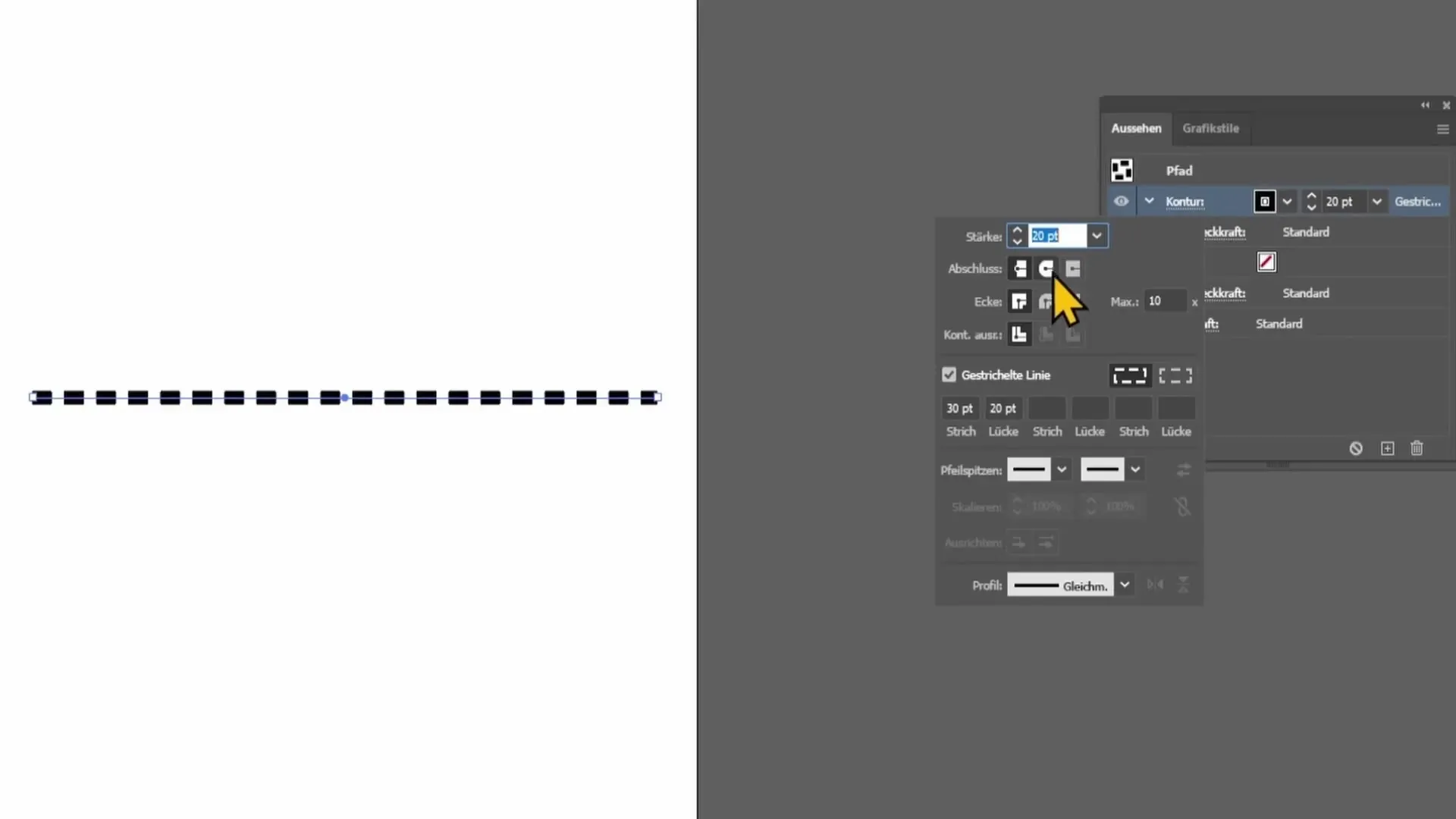
För att ytterligare anpassa dina linjer kan du klicka på konturen och lägga till spetsar för att göra designen intressantare. Dessa spetsar kan läggas till på vänster eller höger sida av din linje, beroende på önskemål.
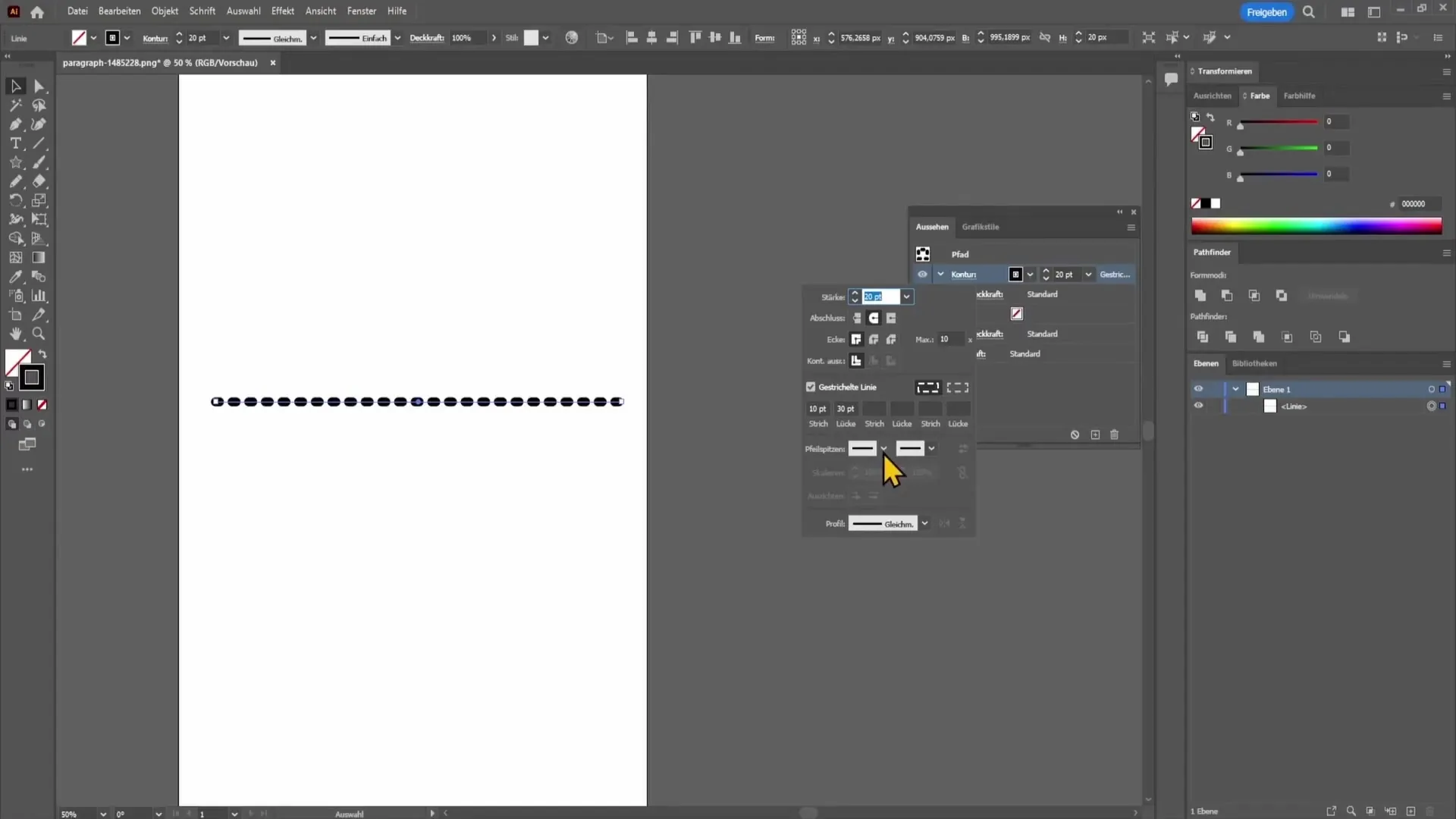
Dessutom har du möjlighet att ändra linjeprofilen. Gå till profilmenyn och välj olika stilalternativ. Det ger extra visuella effekter som kan förbättra ditt design.
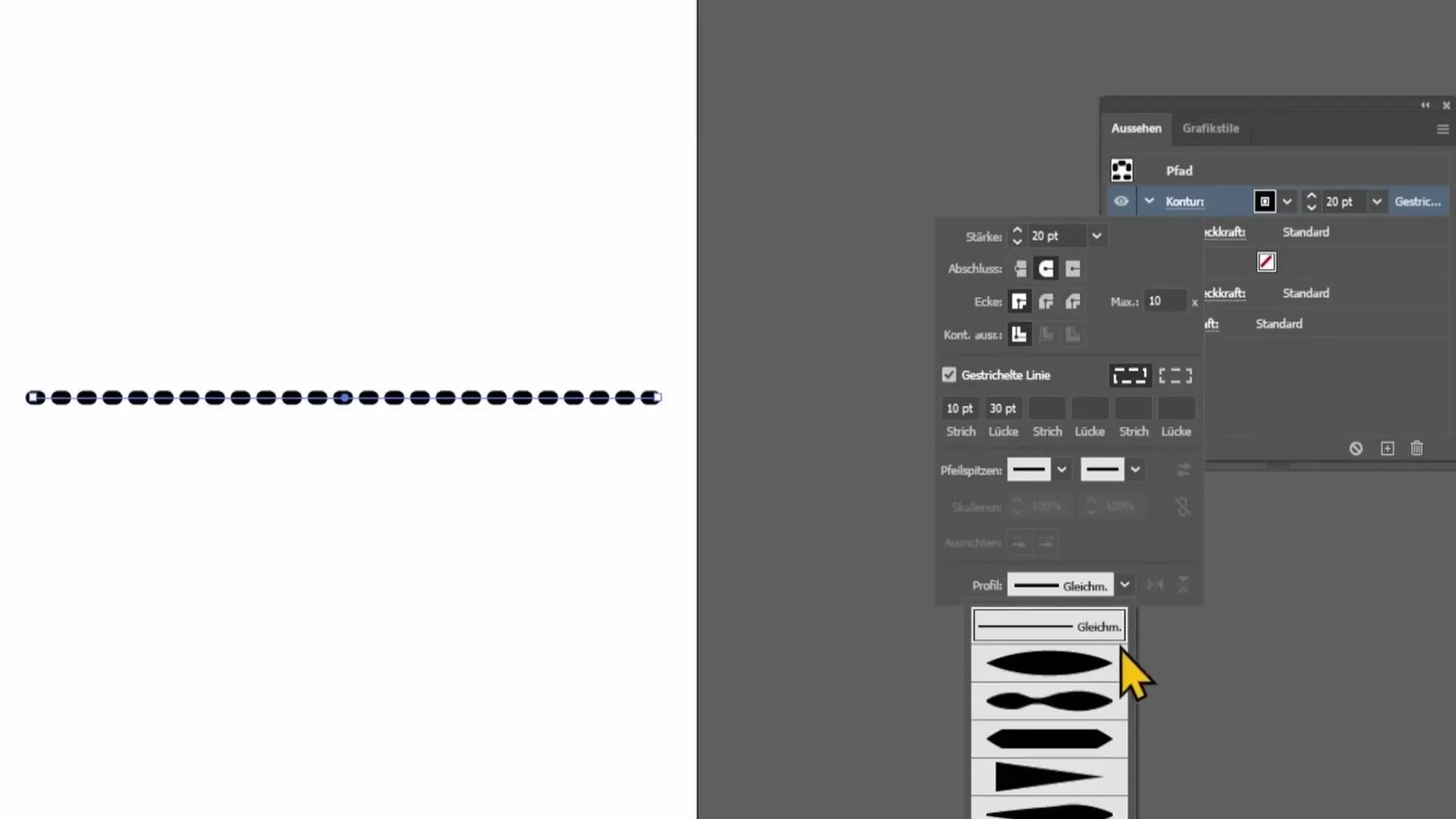
Om du vill rita en stjärna eller annan form kan du också här justera linjen efter de tidigare definierade strecken. Det ser till att din design ser jämn och harmonisk ut.

När du anpassar stryktjockleken kan linjerna verka ojämnt fördelade. I detta fall kan du använda profilalternativen för att optimera förhållandet och uppnå en jämn placering av punkterna.
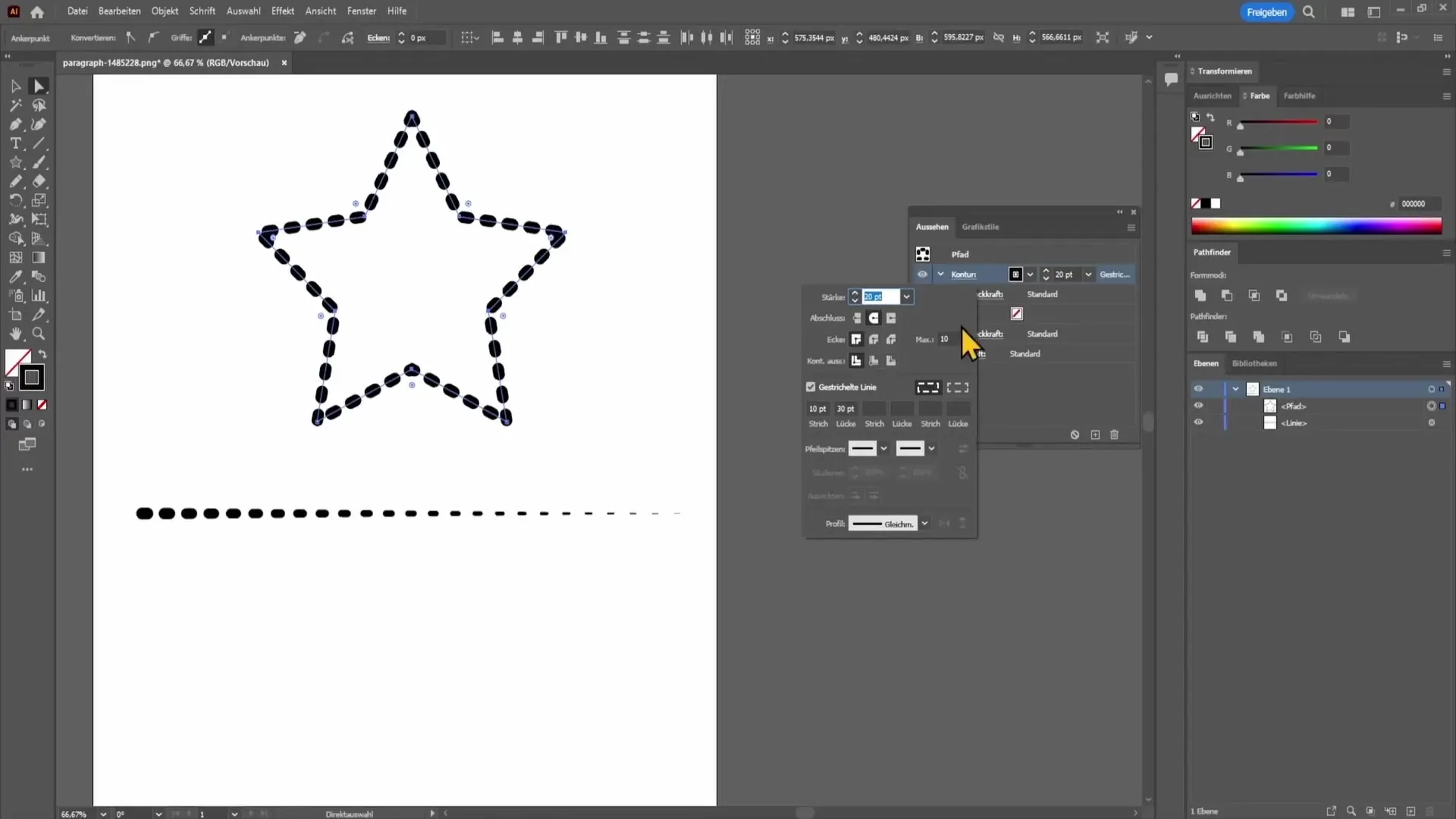
Sammanfattning
Med denna handledning har du lärt dig hur du kan skapa streckade och prickade linjer i Adobe Illustrator. Du har sett hur du kan anpassa längden på strecken och luckorna och vilka alternativ programvaran erbjuder dig för att utveckla kreativa designer.
Vanliga frågor
Hur skapar jag en streckad linje i Adobe Illustrator?Rita en linje, välj konturen och anpassa inställningarna i fönstret "Utseende".
Kan jag anpassa längden på strecken och luckorna individuellt?Ja, du kan anpassa både längden på strecken och storleken på luckorna.
Hur ställer jag in en linje som punkterad?Ändra konturinställningen till "rundad" och anpassa värdena för streck och lucka.
Kan jag lägga till spetsar på linjerna?Ja, du kan lägga till spetsar för att ge din linje mer karaktär.
Är dessa tekniker också tillämpliga på former?Ja, du kan tillämpa dessa tekniker på olika former för att skapa intressanta designer.


